| 固定面 |
移動しない面を指定します。 |
| 面をマージ |
フラット パターン内の平坦で一致する面をマージします。 選択すると、ベンド領域に線は表示されなくなります。
|
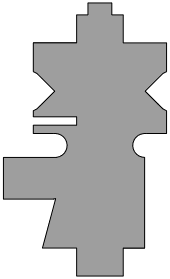 面をマージ (Merge faces) が選択されている状態
|
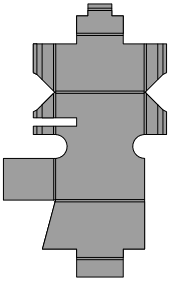 面をマージ(Merge faces)がクリアされている状態
|
| 線彫した面を保持 |
ベンド面にテキスト フィーチャーまたは分割ライン フィーチャーが刻まれている板金部品でこのオプションを使用すると、部品を展開、フォール度解除、またはフォールドした場合、そのテキストまたは分割ラインはそのまま保持されます。 円錐形のベンドでは、円錐面が解析的な面の場合、テキストまたは分割ラインは展開状態でのみ表示されます。 面が解析的な面かどうかを判断するには、円錐面を選択して軸を作成します。 円錐面が解析的な面の場合、軸を作成できます。
|
 |
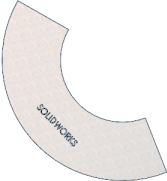 |
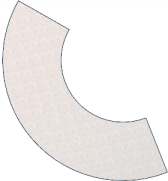 |
| フォールドした部品 |
線彫した面を保持(Retain Scribed Faces)が選択されている状態 |
線彫した面を保持(Retain Scribed Faces)がクリアされている状態 |
|
| ベンドの簡略化 |
フラット パターンですべてのカーブ エッジを直線化します。 選択すると、フラット パターン内のすべてのカーブが直線になります。 クリアすると、フラット パターン内の複雑なエッジはそのままになります。
|
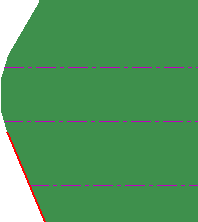 ベンドの簡略化 (Simplify bends) を選択した状態
|
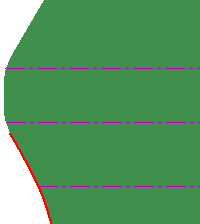 ベンドの簡略化 (Simplify bends) をクリアした状態
|
| スリット表示 |
一部のコーナー リリーフ フィーチャーに対して追加されたスリットを表示します。 ベンド領域よりも小さい矩形または円形のコーナー リリーフを作成すると、部品を引き続き曲げられるようにスリットが追加されます。 スリット表示(Show Slit)を選択すると、フラット パターンでスリットが使用可能になります。
|
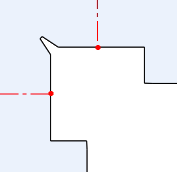 スリット表示(Show Slit)が選択された場合
|
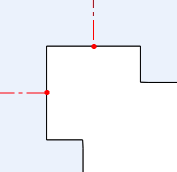 スリット表示(Show Slit)がクリアされた場合
|